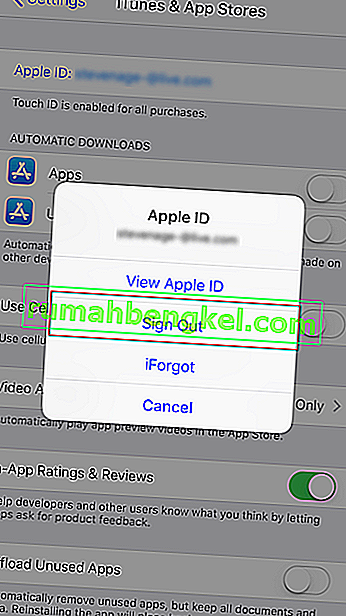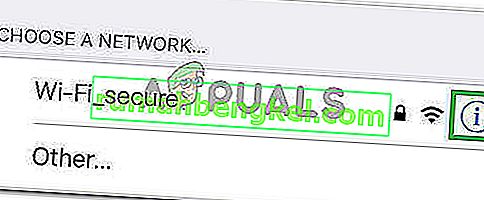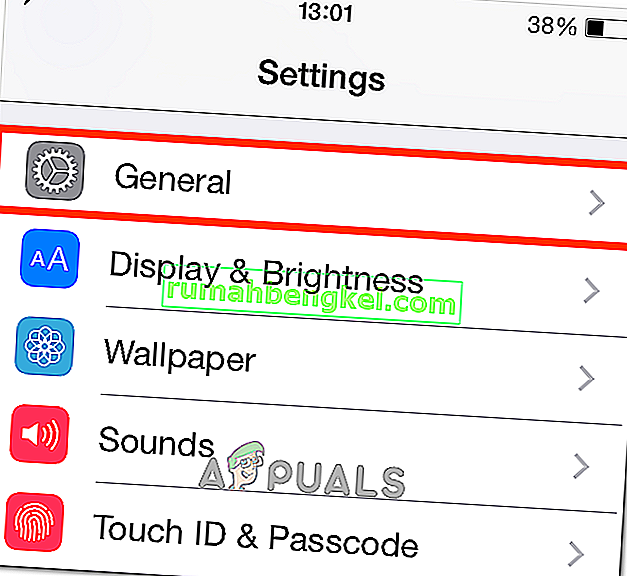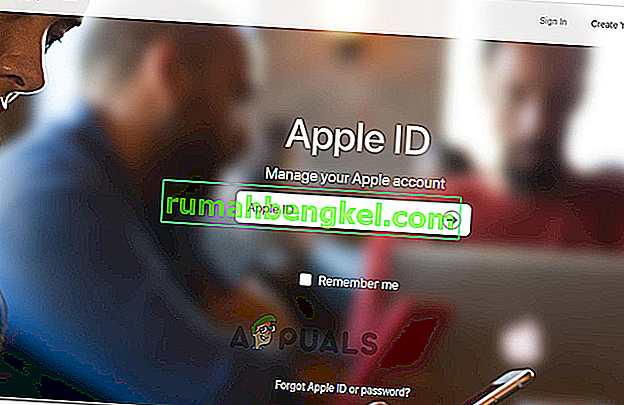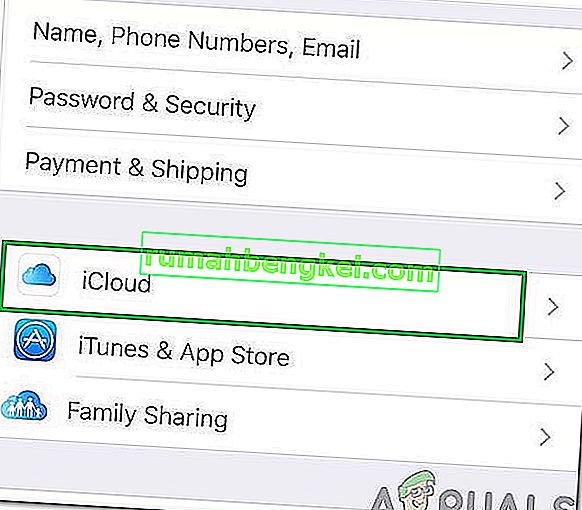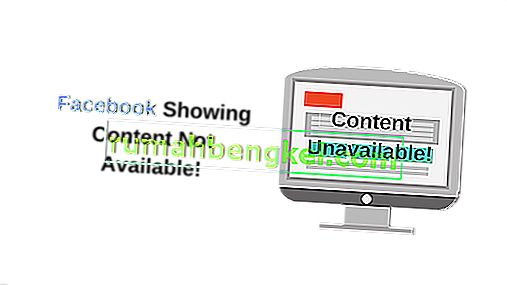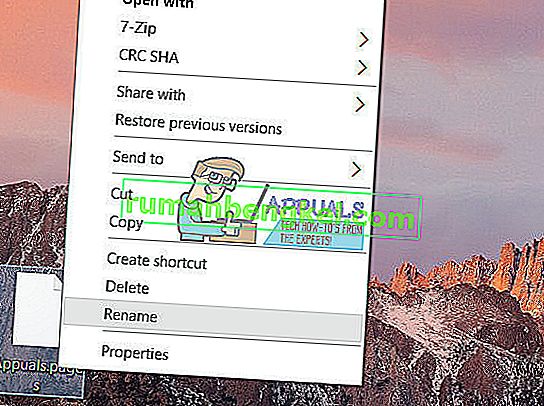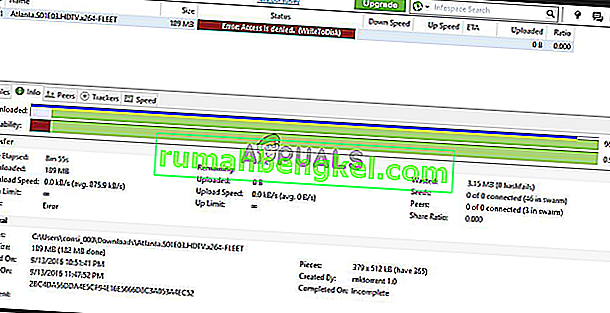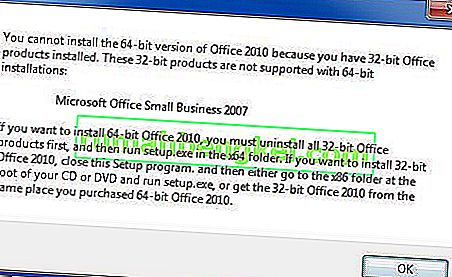Po aktualizacji do iOS 9 wielu użytkowników napotyka problemy podczas próby zalogowania się do iCloud i przywrócenia danych z kopii zapasowych. Problem nie polega na zapomnianym / złym haśle lub nazwie użytkownika. Nawet dane logowania są w 100% dokładne, następujący błąd pojawia się, gdy użytkownicy próbują zalogować się do iCloud.
„ Weryfikacja nie powiodła się: wystąpił błąd podczas łączenia się z serwerem Apple ID. ”

Jeśli masz ten problem, oto jak go naprawić.
Metoda nr 1 Zaktualizuj godzinę i datę
Upewnij się, że godzina i data są ustawione prawidłowo.
- Idź do Ustawienia > Generalny > Data i czas .
- Skręć na tym przełącznikiem Zestaw Automatycznie , i upewnij się, że wybrano właściwą strefę czasową.
Metoda nr 2 Wyloguj się z iTunes i App Store
- Uruchom ten Ustawienia aplikacji i otwarte iTunes i App Store (nawet jeśli masz problem podczas podpisywania w iCloud.
- Kran na swojej firmy Apple ID pojawi się na górze, a okno pop-up.
- Wybierz wyloguj się z tego okna.
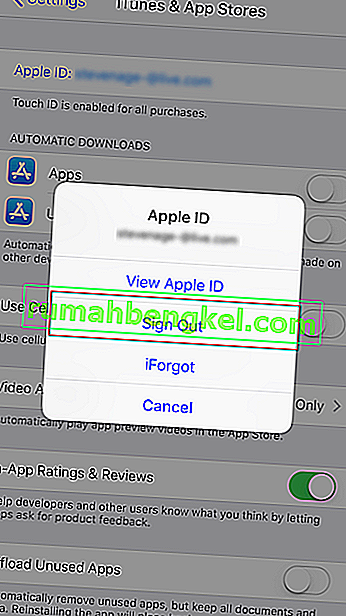
- Raz śpiewa was, podpisać z powrotem w .
Teraz przejdź do iCloud i spróbuj zalogować się ponownie.
Metoda nr 3 Użyj połączenia Wi-Fi
Gdy próbuje zalogować się na iCloud, zrobić pewny używasz Wi-Fi połączenie . Wielu użytkowników zgłosiło, że przejście z danych 3G / 4G na Wi-Fi rozwiązało ten problem z weryfikacją. Upewnij się również, że VPN jest wyłączony. (Ustawienia> Wyłącz VPN)
Metoda nr 4 Wyloguj się i zaloguj do Wi-Fi
Jeśli poprzednia metoda nie rozwiązała problemu, wypróbuj tę.
- Idź do Ustawienia > Wi - Fi .
- Puknij się informacji przycisk obok sieci Wi-Fi, a kran na Zapomnij tę sieć .
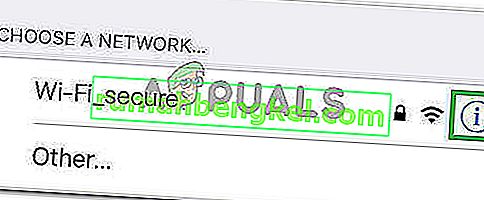
- Wybierz Zapomnij, gdy pojawi się monit o potwierdzenie działania.
- Teraz obrócić się swoją Wi - Fi , odczekaj kilka sekund i włącz go ponownie.
- Kiedy sieci Wi-Fi pojawi się, dotknij na tej samej sieci
- Wpisz na Wi - Fi hasło (jeśli jest wymagane) i zalogować się
Po wykonaniu tych czynności wróć do iCloud i spróbuj zalogować się ponownie.
Metoda nr 5 Zresetuj ustawienia sieciowe
Nadal masz ten sam problem? Spróbuj zresetować ustawienia sieciowe iPhone'a.
Uwaga: ta procedura NIE spowoduje usunięcia żadnych danych z pamięci telefonu. Spowoduje to tylko usunięcie haseł Wi-Fi i ustawień sieciowych.
- Idź do Ustawienia > Generalnego .
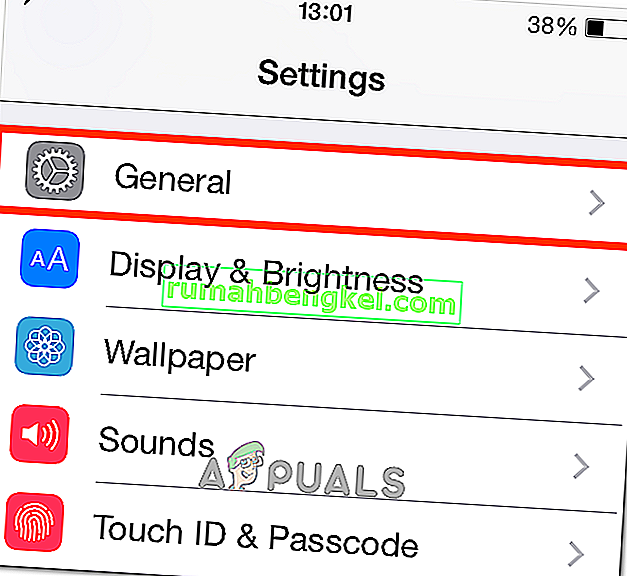
- Przewiń w dół do dołu i wybierz ten reset sekcję .
- Teraz wybierz Resetuj ustawienia sieciowe . (W razie potrzeby wprowadź hasło).
- Potwierdź swoje działanie , dotykając Resetuj ustawienia sieci w wyskakującym oknie dialogowym.
Metoda nr 6 Zmień hasło Apple ID
Jeśli Twoje hasło jest „stare”, może nie spełniać zaleceń Apple dotyczących siły. I to może być przyczyną problemu z weryfikacją. Na szczęście możesz to zmienić na dowolnym urządzeniu z połączeniem internetowym.
- Przejdź do witryny Apple ID (appleid.apple.com).
- Kliknij na Manage your firmy Apple ID i podpisać się z kontem.
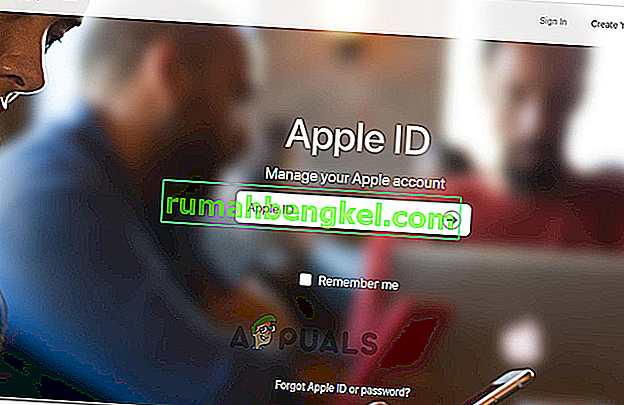
- Teraz wprowadź swój Apple ID i hasło .
- Kliknij na hasło i bezpieczeństwa znajduje się w menu po lewej stronie.
- Odpowiedz na pytania zabezpieczające, aby zweryfikować swoją tożsamość. (Możesz również wprowadzić kod, który Apple wysyła na Twoje urządzenie mobilne).
- Teraz kliknij Zmień hasło , a otworzy się nowa strona.
- Wpisz swój aktualny (stary) hasło i wybrać się nowy jeden . (Będziesz musiał dwukrotnie wpisać nowe hasło w celu weryfikacji).
- Gdy strona go zaakceptuje, będziesz musiał zaktualizować go na wszystkich swoich urządzeniach iDevices.
Teraz powinieneś być w stanie zalogować się do iCloud za pomocą dowolnego iDevice.
Metoda nr 7 Wymuś ponowne uruchomienie
Jeśli prace niczym, spróbować sił ponownym swój iDevice . Jeśli nie znasz procedury wymuszonego ponownego uruchomienia, możesz dowiedzieć się, jak wykonać ją na określonym urządzeniu, postępując zgodnie z pierwszym rozwiązaniem przedstawionym w tym artykule.
Metoda nr 8 przy użyciu kodu weryfikacyjnego
W niektórych przypadkach iPhone może nie być w stanie poprawnie zsynchronizować się z Twoim identyfikatorem Apple, co powoduje wyzwolenie tego problemu. Dlatego w tym kroku będziemy używać kodu weryfikacyjnego do potwierdzenia naszego logowania. Za to:
- Zaloguj się za pomocą swojego Apple ID na dowolnym innym iPhonie.
- Przejdź do „Ustawień”, a następnie do „iCloud”.
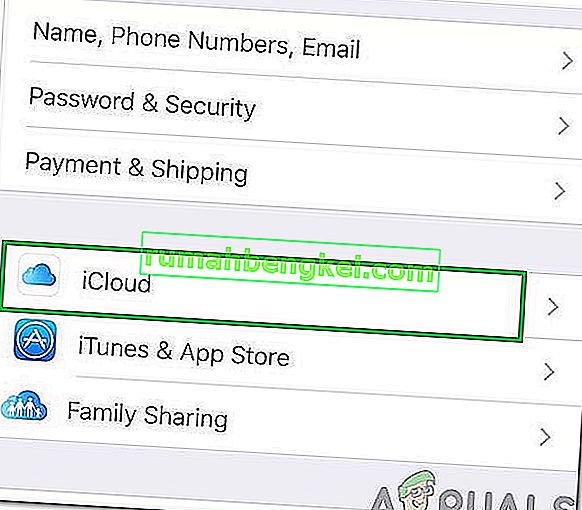
- Wybierz „Hasło i zabezpieczenia”, a następnie kliknij „Wygeneruj kod weryfikacyjny”.
- Teraz wprowadź ten kod weryfikacyjny do iPhone'a z błędem, aby całkowicie go naprawić.
- Ponadto, jeśli zainstalowałeś jakiekolwiek VPN, OpenDNS lub Cisco Umbrella na swoim urządzeniu, odinstaluj je całkowicie, ponieważ mogą uniemożliwić połączenie z serwerami Apple.
Czy ten artykuł pomógł Ci w naprawieniu błędu weryfikacji na Twoim iPhonie? Daj nam znać w sekcji komentarzy poniżej. Jeśli znasz inne metody, które rozwiązują ten problem, nie wahaj się ich z nami podzielić.